ファイアバードのお申し込み手順
レンタルサーバーファイアバードの使い方や各操作手順を、図解マニュアルで解説しています。
本コラムでは、ファイアバードの申し込み手順を解説していきます。
ファイアバードでは申し込みの際2週間の無料お試し期間が付いてきますので、初めての方でも安心してご利用いただけます。
以下リンクからファイアバードサイトにアクセスします。
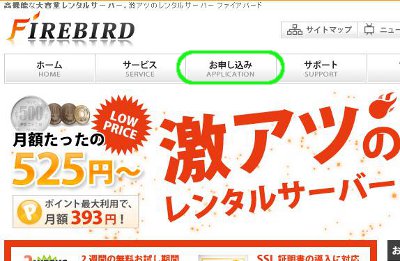
「お申し込み」をクリックします
ファイアバード![]() をひらき、トップページ上部タブにある「お申し込み」リンクをクリックします。
をひらき、トップページ上部タブにある「お申し込み」リンクをクリックします。
無料お試しは自動的に付いてきます。
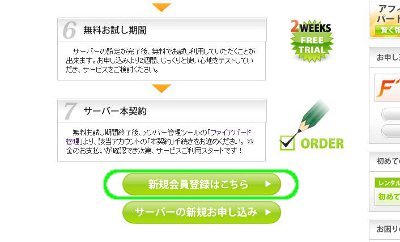
「新規会員登録はこちら」をクリックします
お申し込みの流れが表示されます。
ファイアバードでは、まず運営会社であるネットオウルに会員登録をします。
ページ下部の、「新規会員登録はこちら」をクリックします。
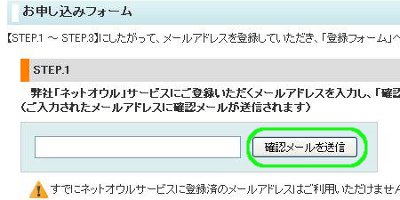
メールアドレスを入力し「確認メールを送信」をクリックします
メールアドレスを入力し「確認メール送信」をクリックします。
このページは開いたままにしてください。
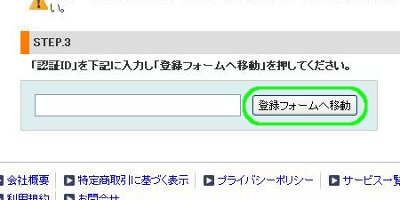
認証IDを入力し「登録フォームへ移動」をクリックします
ネットオウルからの確認メール本文に記載された認証IDを入力し、「登録フォームへ移動」をクリックします。
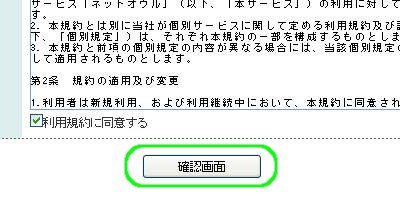
各項目を入力し「確認画面」をクリックします
各項目を入力し、利用規約に同意するにチェックを入れ、「確認画面」をクリックします。
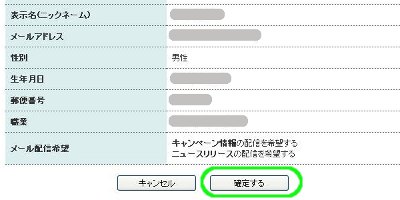
「確定する」をクリックします
入力内容に間違いがないかを確認し、「確定する」をクリックします。
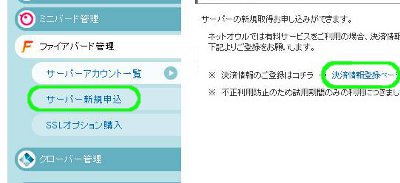
「決済情報登録ページ」をクリックします
左サイドバーのファイアバード管理欄にある、「サーバー新規申込」をクリックします。
「決済情報登録ページ」をクリックします。
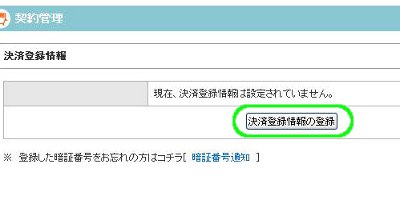
「決済登録情報の登録」をクリックします
「決済登録情報の登録」をクリックします。
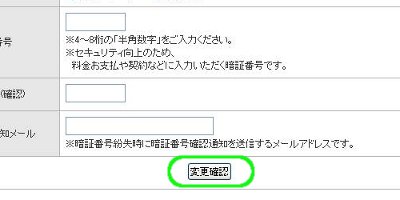
入力後「変更確認」をクリックします
決済情報を入力し「変更確認」をクリックします。
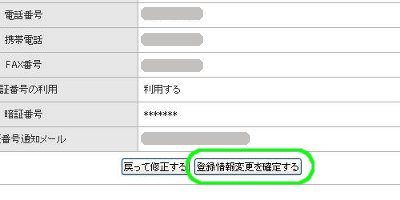
「登録情報変更を確定する」をクリックします
内容を確認し「登録情報変更を確定する」をクリックします。
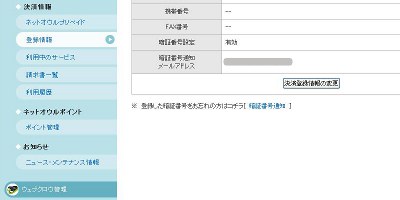
決済情報の登録が完了しました
決済情報の登録は以上で完了です。
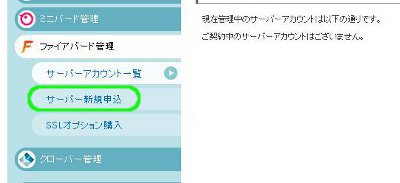
「サーバー新規申込」をクリックします
左サイドバーのファイアバード管理欄にある、「サーバー新規申込」をクリックします。
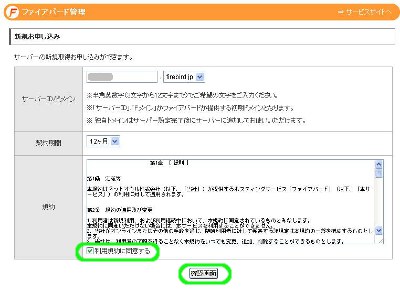
「確認画面」をクリックします
サーバーID/ドメインと契約期間を入力し、利用規約をお読みください。
「利用規約に同意する」にチェックを入れ、「確認画面」をクリックします。
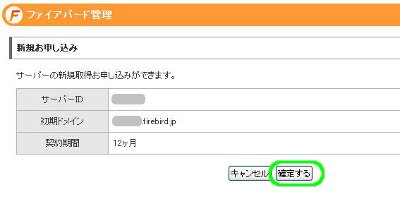
「確定する」をクリックします
入力内容を確認し、「確定する」をクリックします。
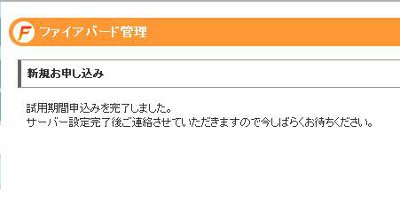
ネットオウルからの設定完了メールをお待ちください
ネットオウルからサーバーの設定完了メールが届きますので、それまでお待ちください。
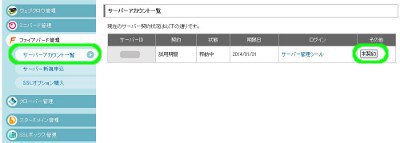
「サーバーアカウント一覧」「本契約」をクリックします
ファイアバード管理欄の「サーバーアカウント一覧」をクリックします。
お申し込みされたサーバーIDが表示されますので、右にある「本契約」をクリックします。
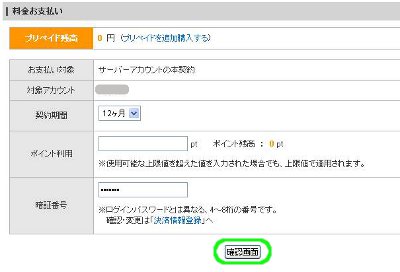
「確認画面」をクリックします
再び契約期間を選択いただき、「確認画面」をクリックします。
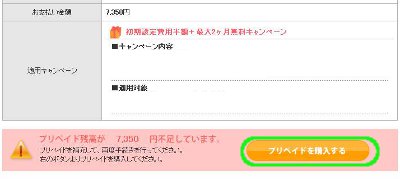
「プリペイドを購入する」をクリックします
ファイアバードでは、前もってプリペイドをご購入いただき、チャージされたプリペイドを利用料金に充当します。
「プリペイドを購入する」をクリックします。
クレジットでお支払いされる場合
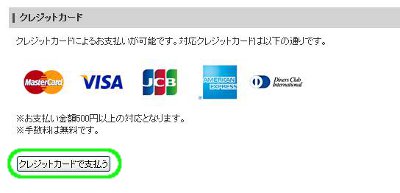
「クレジットカードで支払う」をクリックします
お支払い方法の一覧が表示されます。
「クレジットカードで支払う」をクリックします。
銀行振込を希望される方は、次項へお進みください。
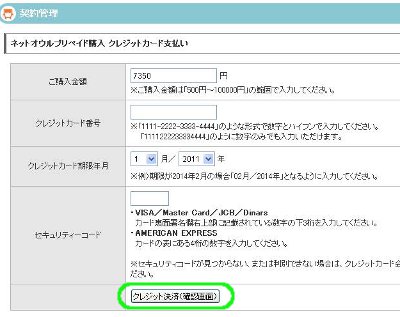
「クレジット決済(確認画面)」をクリックします
各項目を入力し、「クレジット決済(確認画面)」をクリックします。
内容をご確認のうえ、「クレジット決済(確定)」をクリックします。
銀行振込みでお支払いされる場合
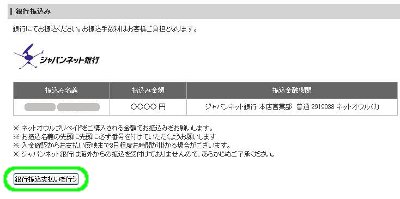
「銀行振込支払いを行う」をクリックします
「銀行振込支払いを行う」をクリックします。
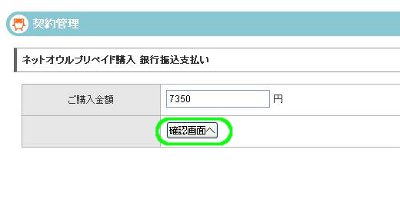
「確認画面へ」をクリックします
ご入金される金額を入力し、「確認画面へ」をクリックします。
プリペイドは前もって多めに入金しておくと、更新時のお支払いがスムーズです。
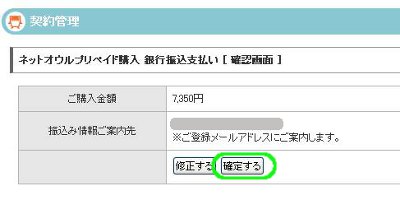
「確定する」をクリックします
内容を確認し、「確定する」をクリックします。
お振り込み先は、メールにて案内があります。
※銀行振込の場合、振込人名義の先頭に、必ず振込専用の管理番号を入力してください。
以上でファイアバードのお申し込みは完了です。
ファイアバードは月額料金がワンコイン程度で利用できるレンタルサーバーです。
スペックだけ比べると、同価格帯の「チカッパ」「MUGENサーバー」にやや見劣りするでしょうか。
容量が大きく魅力的ですが、MySQLの制限数が10個とちょっと少な目です。
ですが、管理画面は初心者でもとても使いやすい、親切な設計になっています。
お手頃な価格帯のレンタルサーバーで、Webサイト運営を始めてみてはいかがでしょうか?
タグ :ファイアバード
[ファイアバードマニュアル] [コメント:0]



comment closed